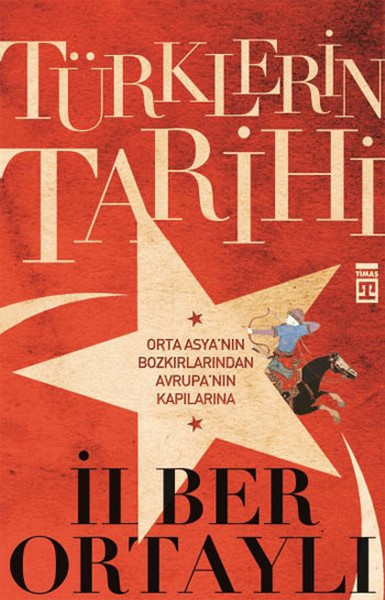Centos’ta lvm home partition’ın bir kısmını alarak başka bir partition oluşturmak istiyorum. Öncelikle
umount /home
komutuyla partition unmount ediyoruz.
lvdisplay
komutuyla logical volume’leri sıralıyoruz ve /home partition’ının LV path’ine bakıyoruz. Bu partition’ı
lvremove /dev/cl/home
komutu ile siliyoruz.
Eğer bu noktada Logical volume cl/home in use şeklinde bir hata alırsanız bilgisayarınızı yeniden başlattıktan sonra aynı işlemi tekrarlayın. Daha sonra
vgs
komutu ile sildiğimiz partition boş alan olarak görünüyor mu ona bakıyoruz. Aşağıdaki komutlarla iki yeni lvm partition oluşturuyorum ve lsblk komutu ile isimlerine bakarak bu partition’ları yeniden isimlendiriyorum.
lvcreate -L 450GB cl lsblk lvrename /dev/cl/lvol0 /dev/cl/mds lvcreate -L 426GB cl lvrename /dev/cl/lvol0 /dev/cl/home
Daha sonra bu oluşturulan partitionları istediğim dosya formatında formatlıyorum (ben ext4 olarak seçtim).
mkfs.ext4 /dev/mapper/cl-home /home/ mkfs.ext4 /dev/mapper/cl-mds /mds/
Daha sonra yeni oluşturduğum bu partitionları mount ediyorum.
mount /dev/cl/mds /mds mount /dev/cl/home /home
Daha sonra bilgisayar her başladığında bu partitionlar mount edilsin diye /etc/fstab dosyasına aşağıdaki satırları ekliyorum. Bilgisayarı yeniden başlatıp df -h komutuyla yeni partitionların mount edilip edilmediğine bakıyorum. Sorun yok.
/dev/mapper/cl-home /home ext4 defaults 0 0 /dev/mapper/cl-mds /mds ext4 defaults 0 0
NOT:
Partition’ı dosya formatı vererek formatlamaz iseniz aşağıdaki hatayı alırsınız.
mount: /dev/mapper/cl-home is write-protected, mounting read-only mount: unknown filesystem type '(null)'
Ben bunu yukarıda
mkfs.ext4 /dev/mapper/cl-home /home/
komutuyla hallettim.